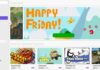TeamSpeak adalah voice server lintas platform atau aplikasi VOIP untuk obrolan suara real-time melalui internet. TeamSpeak merupakan aplikasi yang ringan dan menggunakan jumlah bandwidth yang sangat rendah dan mampu menangani ribuan pengguna secara bersamaan.
TeamSpeak biasanya digunakan untuk bermain game, edukasi, pelatihan, dan mengobrol dengan teman dan keluarga. TeamSpeak benar-benar gratis. Anda hanya perlu mengunduh dan mengatur server Anda sendiri dan menggunakan klien sesuai kebutuhan.
Dalam tutorial ini, kita akan belajar cara menginstal dan konfigurasi TeamSpeak server pada CentOS 8.
Prasyarat
- Server yang menjalankan CentOS 8.
- Masuk sebagai root atau user dengan hak sudo.
Mulai
Secara default, SELinux diaktifkan di server CentOS 8. Jadi, Anda harus menonaktifkannya terlebih dahulu.
Anda dapat melakukan ini dengan mengedit file /etc/selinux/config:
nano /etc/selinux/config
Buat perubahan berikut:
SELINUX=disabled
Simpan dan tutup file. Kemudian, restart sistem untuk menerapkan perubahan.
Selanjutnya, kita perlu menginstal beberapa dependensi ke server. Anda dapat menginstal semuanya dengan perintah berikut:
dnf install nano wget perl tar net-tools bzip2
Setelah semua dependensi diinstal, Anda dapat melanjutkan ke langkah berikutnya.
Instal TeamSpeak
Sebelum menginstal TeamSpeak, Anda perlu menambahkan user untuk TeamSpeak. Anda dapat membuatnya dengan perintah berikut:
adduser teamspeak -d /opt/teamspeak
Selanjutnya, Download versi terbaru dari TeamSpeak dengan perintah wget berikut:
wget http://dl.4players.de/ts/releases/3.8.0/teamspeak3-server_linux_amd64-3.8.0.tar.bz2
Setelah download selesai, ekstrak file yang di download dengan perintah berikut:
tar xvf teamspeak3-server_linux_amd64-3.8.0.tar.bz2
Selanjutnya, pindahkan konten direktori yang diekstrak ke /opt/teamspeak:
mv teamspeak3-server_linux_amd64/* /opt/teamspeak/
Selanjutnya, Anda perlu membuat file bernama “.ts3server_license_accepted” di direktori /opt/teamspeak untuk menerima perjanjian lisensi.
touch /opt/teamspeak/.ts3server_license_accepted
Selanjutnya, ubah kepemilikan direktori /opt/teamspeak ke user TeamSpeak dengan perintah berikut:
chown -R teamspeak: /opt/teamspeak
Buat File Systemd untuk TeamSpeak
Selanjutnya, Anda perlu membuat file layanan systemd untuk mengelola layanan TeamSpeak. Anda dapat membuatnya dengan perintah berikut:
nano /lib/systemd/system/teamspeak.service
Tambahkan baris berikut:
[Unit] Description=Team Speak 3 Server After=network.target [Service] WorkingDirectory=/opt/teamspeak/ User=teamspeak Group=teamspeak Type=forking ExecStart=/opt/teamspeak/ts3server_startscript.sh start inifile=ts3server.ini ExecStop=/opt/teamspeak/ts3server_startscript.sh stop PIDFile=/opt/teamspeak/ts3server.pid RestartSec=15 Restart=always [Install] WantedBy=multi-user.target
Simpan dan tutup file. Kemudian, reload daemon systemd dengan perintah berikut:
systemctl --system daemon-reload
Selanjutnya, mulai layanan TeamSpeak dan aktifkan untuk memulai setelah sistem reboot dengan perintah berikut:
systemctl start teamspeak systemctl enable teamspeak
Anda sekarang dapat memeriksa status layanan TeamSpeak dengan perintah berikut:
systemctl status teamspeak
Anda akan melihat output berikut:
? teamspeak.service - Team Speak 3 Server
Loaded: loaded (/usr/lib/systemd/system/teamspeak.service; disabled; vendor preset: disabled)
Active: active (running) since Sun 2019-10-27 12:51:44 EDT; 5s ago
Process: 1298 ExecStart=/opt/teamspeak/ts3server_startscript.sh start inifile=ts3server.ini (code=exited, status=0/SUCCESS)
Main PID: 1305 (ts3server)
Tasks: 12 (limit: 5060)
Memory: 25.3M
CGroup: /system.slice/teamspeak.service
??1305 ./ts3server inifile=ts3server.ini daemon=1 pid_file=ts3server.pid
Oct 27 12:51:44 centos8 systemd[1]: Starting Team Speak 3 Server...
Oct 27 12:51:44 centos8 ts3server_startscript.sh[1298]: Starting the TeamSpeak 3 server
Oct 27 12:51:44 centos8 ts3server_startscript.sh[1298]: TeamSpeak 3 server started, for details please view the log file
Oct 27 12:51:44 centos8 systemd[1]: Started Team Speak 3 Server.
Selanjutnya, kita harus mengambil privileged key. Anda akan memerlukannya saat menghubungkan ke server TeamSpeak dari Klien TeamSpeak. Anda dapat melihatnya dengan perintah cat sebagai berikut:
cat /opt/teamspeak/logs/*
Anda akan mendapatkan output berikut:
2019-10-27 17:06:00.334499|INFO | | |Puzzle precompute time: 4434
2019-10-27 17:06:00.335662|INFO |FileManager | |listening on 0.0.0.0:30033, [::]:30033
2019-10-27 17:06:00.337563|INFO |VirtualSvrMgr | |executing monthly interval
2019-10-27 17:06:00.337837|INFO |VirtualSvrMgr | |reset virtualserver traffic statistics
2019-10-27 17:06:00.376549|INFO |Query | |listening for query on 0.0.0.0:10011, [::]:10011
2019-10-27 17:06:00.377080|INFO |Query | |listening for query ssh on 0.0.0.0:10022, [::]:10022
2019-10-27 17:06:00.377152|INFO |Query | |creating QUERY_SSH_RSA_HOST_KEY file: ssh_host_rsa_key
2019-10-27 17:06:06.649531|INFO |CIDRManager | |updated query_ip_whitelist ips: 127.0.0.1/32, ::1/128,
2019-10-27 17:06:00.374048|INFO |VirtualServer |1 |listening on 0.0.0.0:9987, [::]:9987
2019-10-27 17:06:00.375751|WARNING |VirtualServer |1 |--------------------------------------------------------
2019-10-27 17:06:00.375818|WARNING |VirtualServer |1 |ServerAdmin privilege key created, please use the line below
2019-10-27 17:06:00.375857|WARNING |VirtualServer |1 |token=2y8a9yBz5aRlyDUwaBfgw8lq4FtQVT47pyAeU4Ja
2019-10-27 17:06:00.375894|WARNING |VirtualServer |1 |--------------------------------------------------------
Konfigurasi Firewall untuk TeamSpeak
TeamSpeak sekarang diinstal dan dijalankan. Selanjutnya, TeamSpeak listen pada port 9987 (UDP), 10011 (TCP) dan 30033 (TCP). Jadi, Anda harus mengizinkan port ini dari firewalld. Anda dapat mengizinkannya dengan perintah berikut:
firewall-cmd --zone=public --add-port=9987/udp --permanent firewall-cmd --zone=public --add-port=10011/tcp --permanent firewall-cmd --zone=public --add-port=30033/tcp --permanent firewall-cmd --reload
Kesimpulan
Selamat! Anda telah berhasil menginstal dan mengkonfigurasi server TeamSpeak di CentOS 8. Anda sekarang dapat terhubung ke server TeamSpeak dan mulai mengobrol dengan teman dan keluarga.